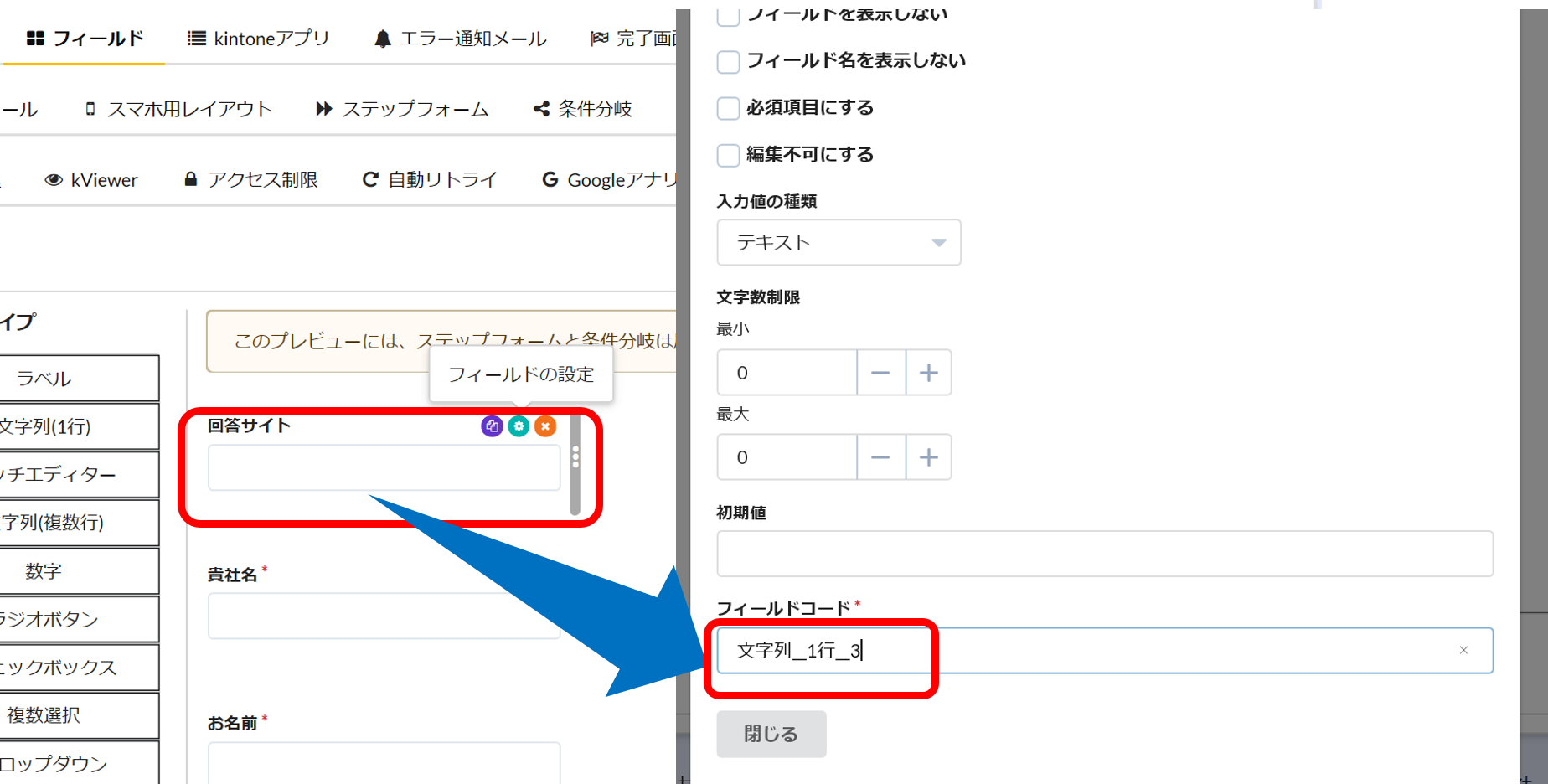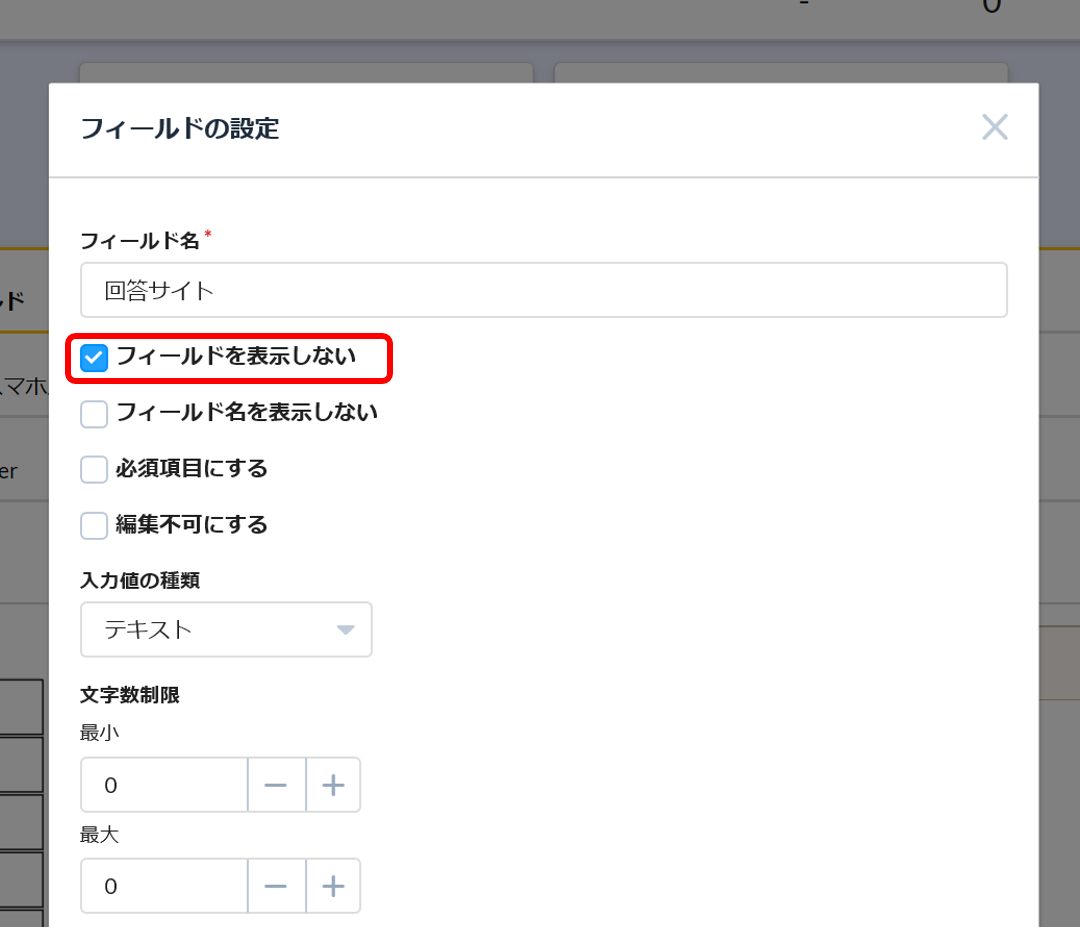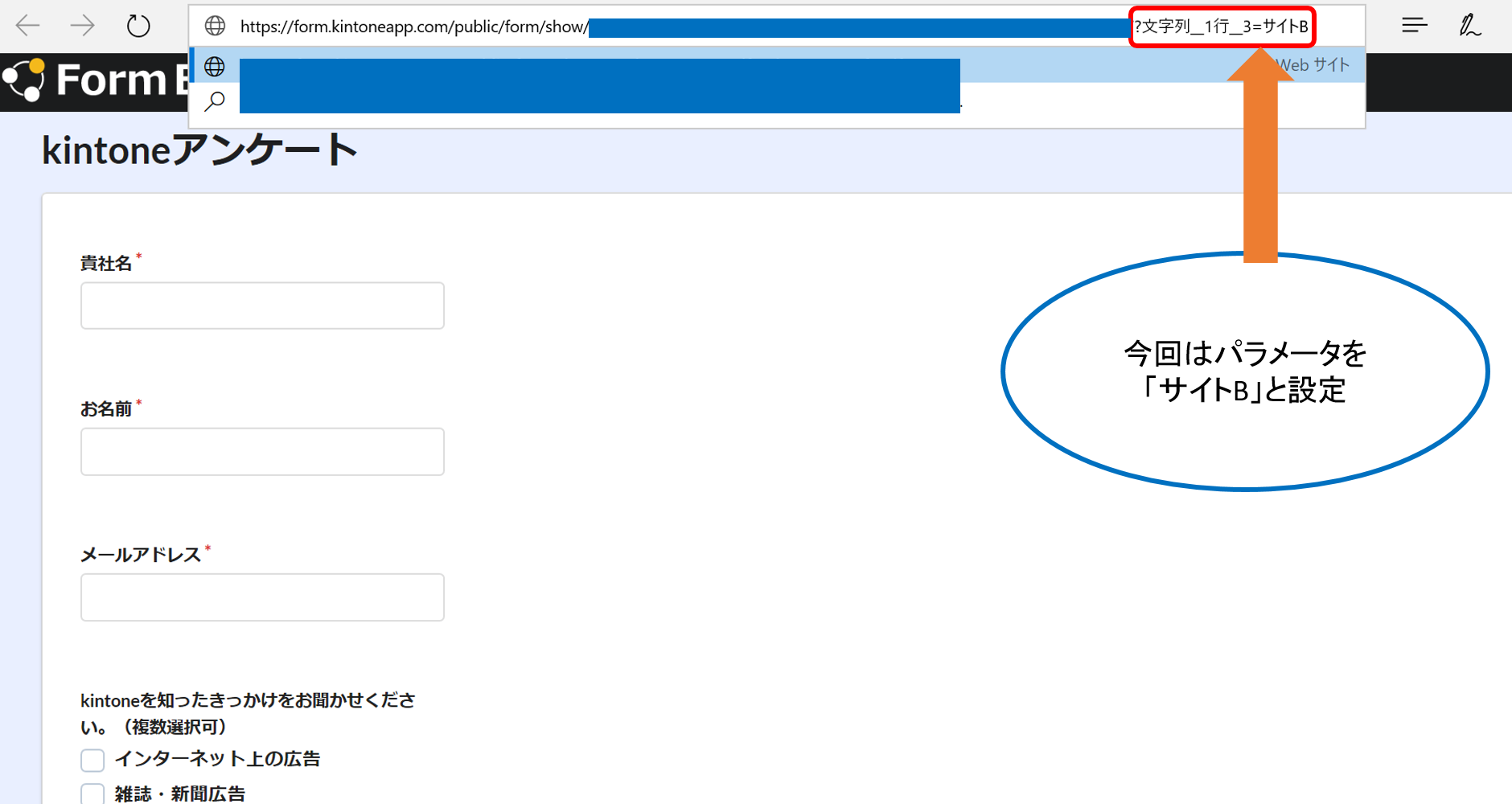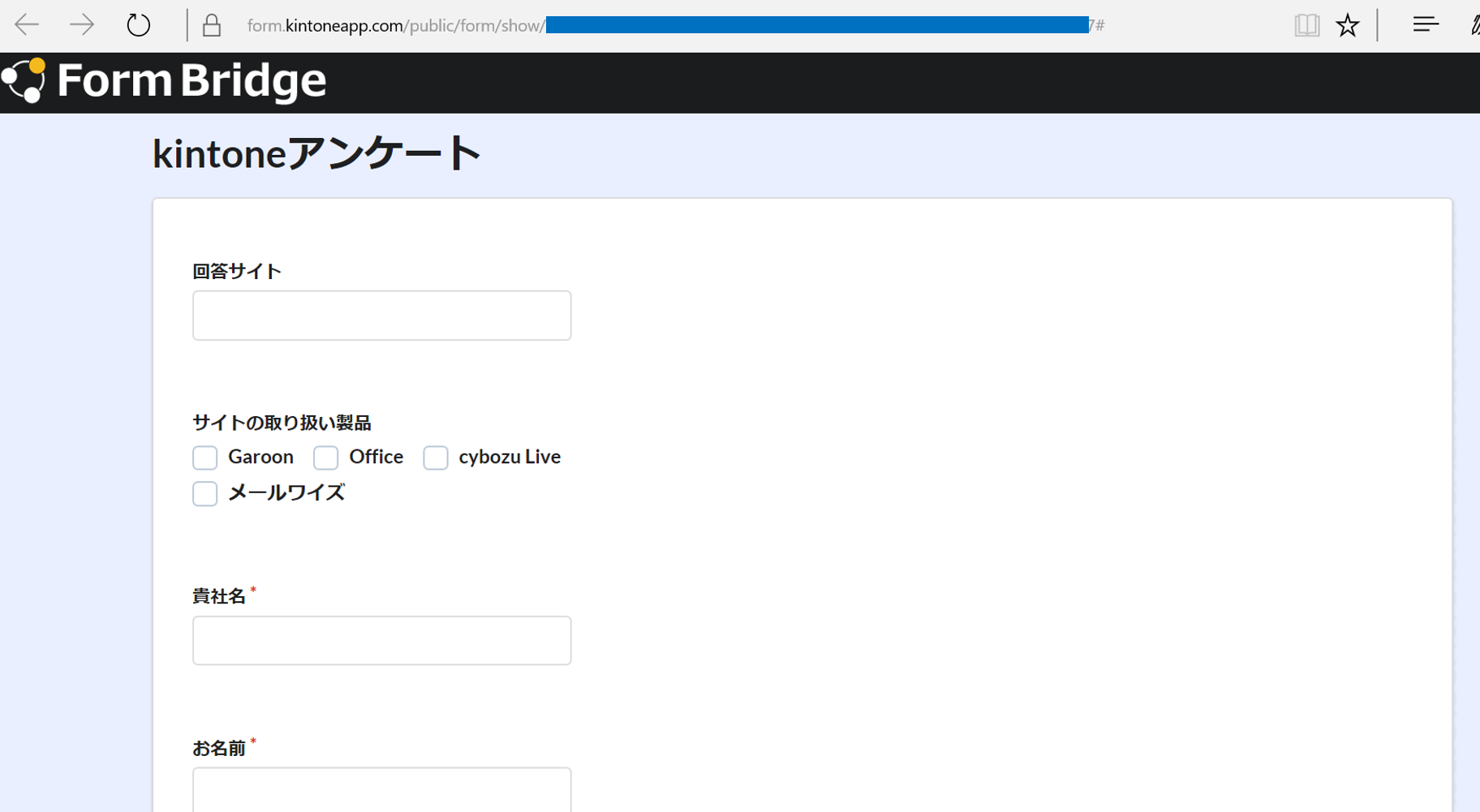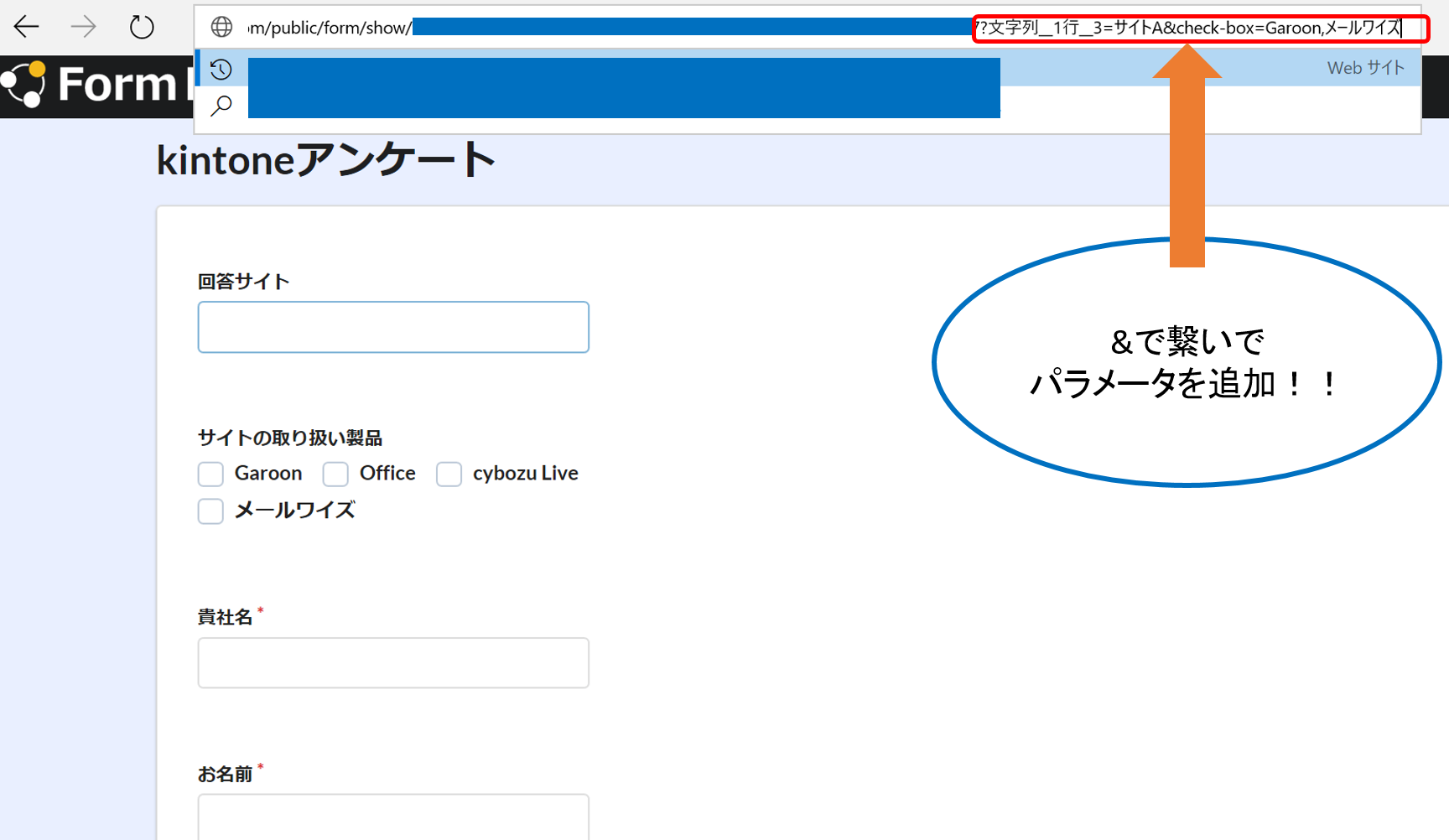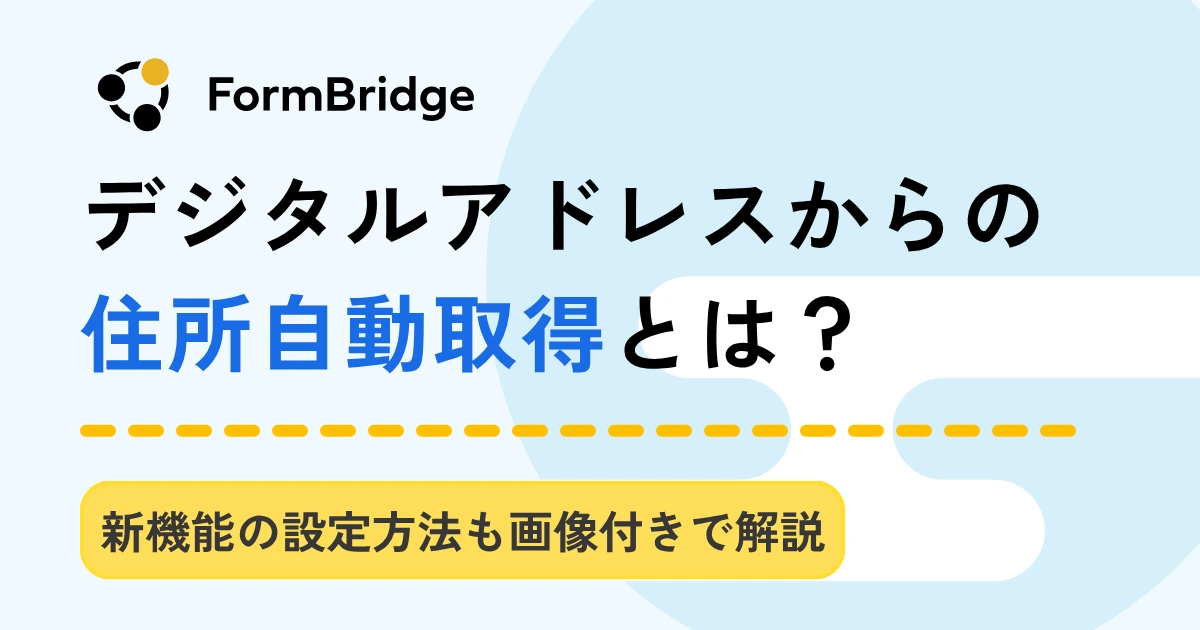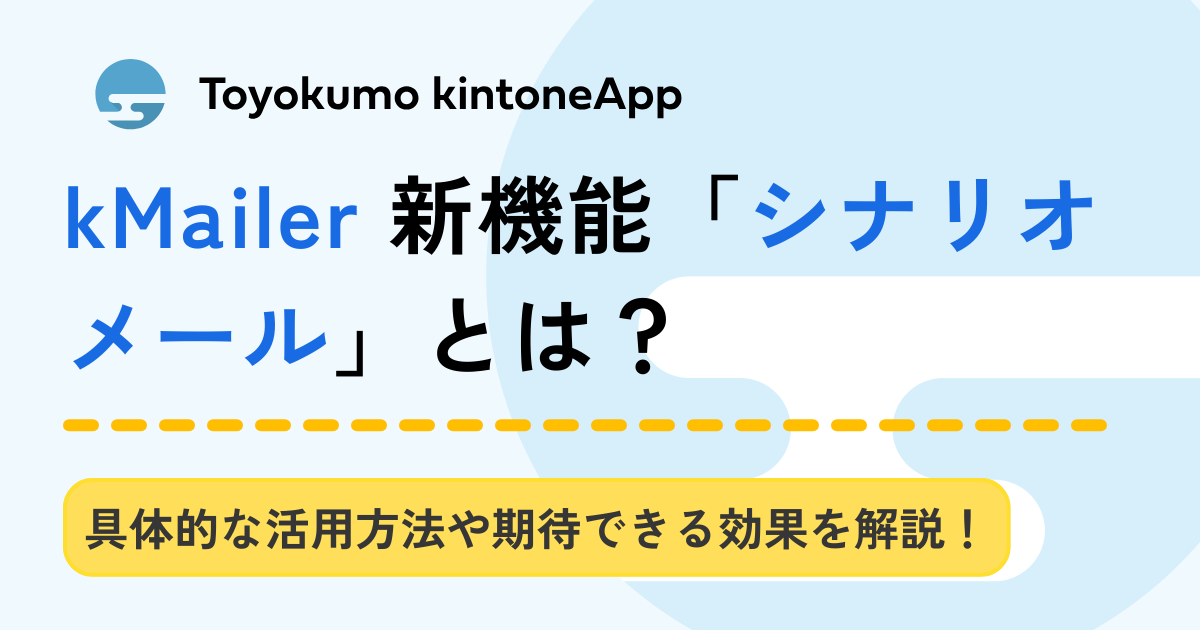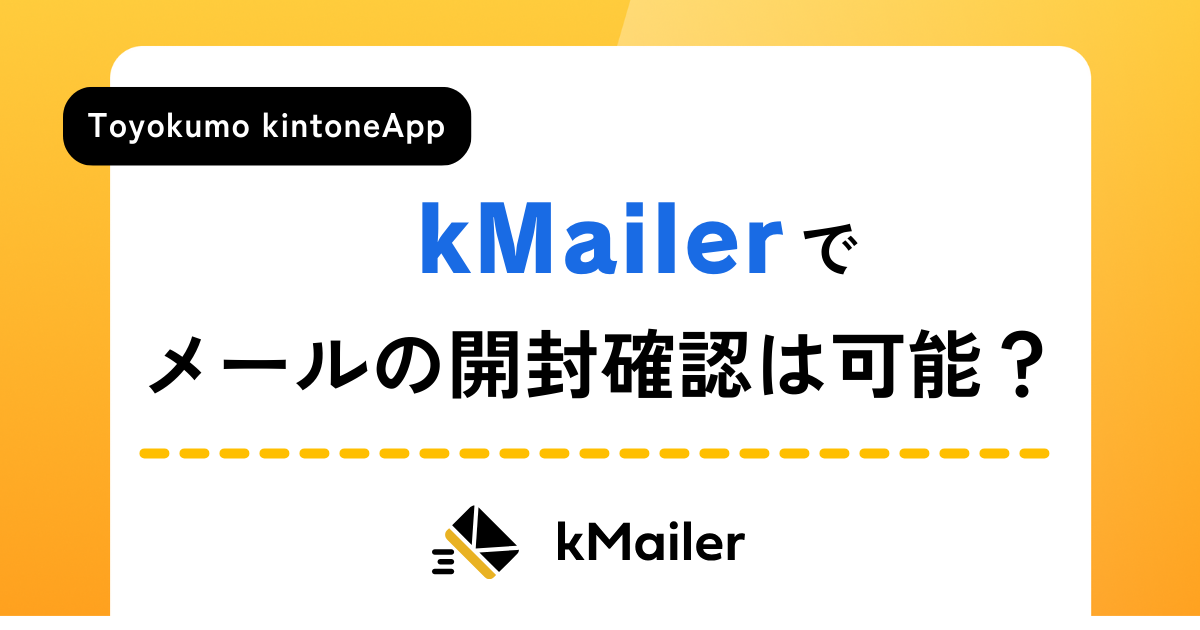カスタマイズ不要!フォームのURLごとに回答を判別する方法

今回は、「複数のサイトにフォームを設置し、どこから回答があったか判別する!!」ということをテーマにやっていきたいと思います。
目次
設定方法
初めに、この設定について1つ朗報がございます。そう、設定の際にJavaScriptによるカスタマイズが必要ないのです!!そのままフォームのURLにパラメータを付与でき、それを隠しフィールドにデータを格納できます。
フォームURLの末尾に
?フィールドコード=パラメータ
と設定すればO.K.です!!フィールドコードには、パラメータを格納する隠しフィールドのフィールドコードが入ります。
実際に使ってみた
今回は、kintoneに関するアンケートというフォームで使ってみました。まずは試しに、URLに付与したパラメータがきちんとフィールドに格納できるのかを確認してみます!!
フォームの編集画面から、「フィールド」の編集画面に移動します。今回は、URLのパラメータを格納するフィールドとして「回答サイト」というフィールドも用意しておきます。ここで、この「回答サイト」のフィールドコードは後で使うのでチェックしておきましょう。
とりあえず、回答ページに移動してみると、、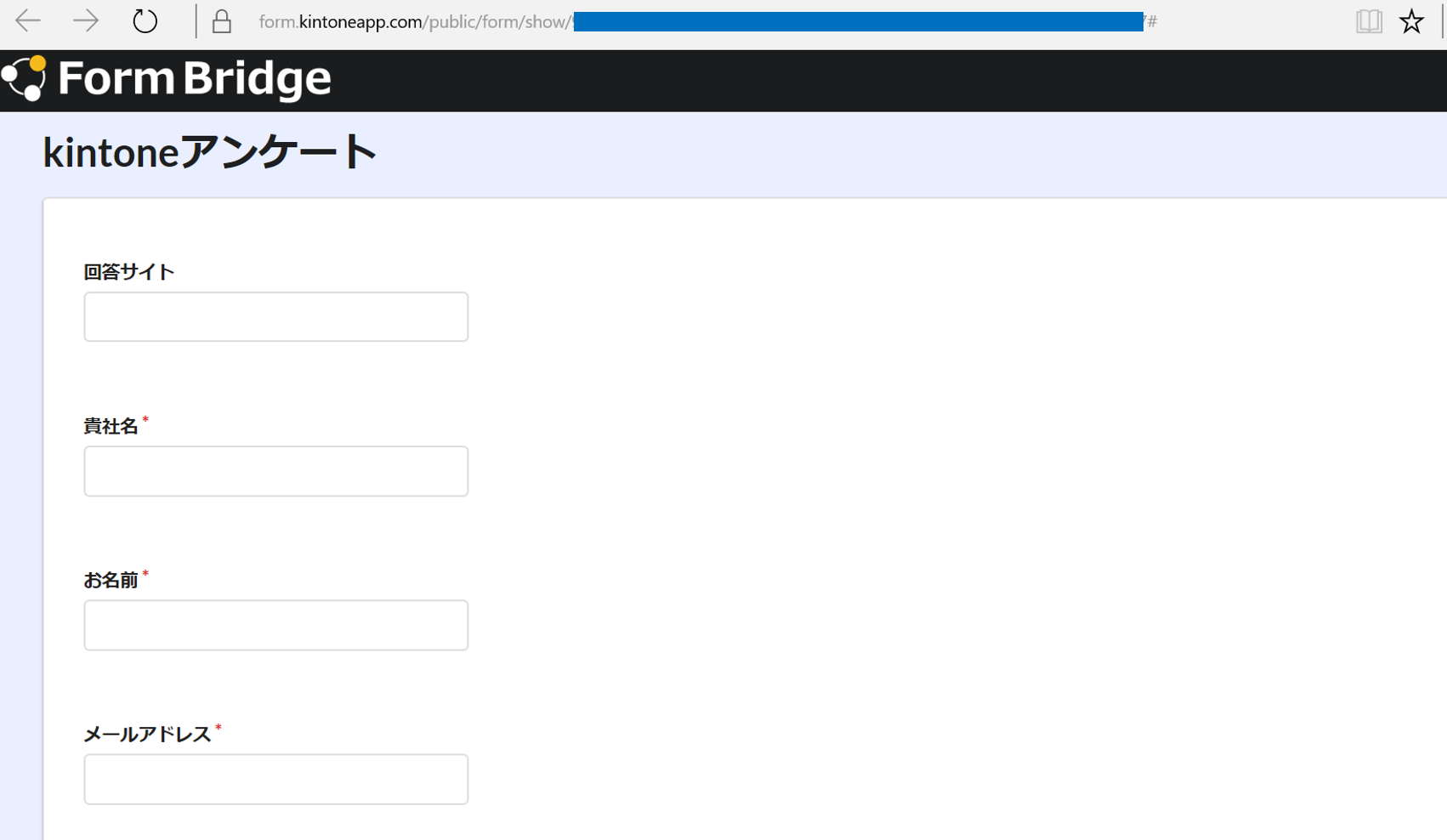 このようになっています。ここからURLに、「サイトA」というパラメータを付与していきます!!
このようになっています。ここからURLに、「サイトA」というパラメータを付与していきます!!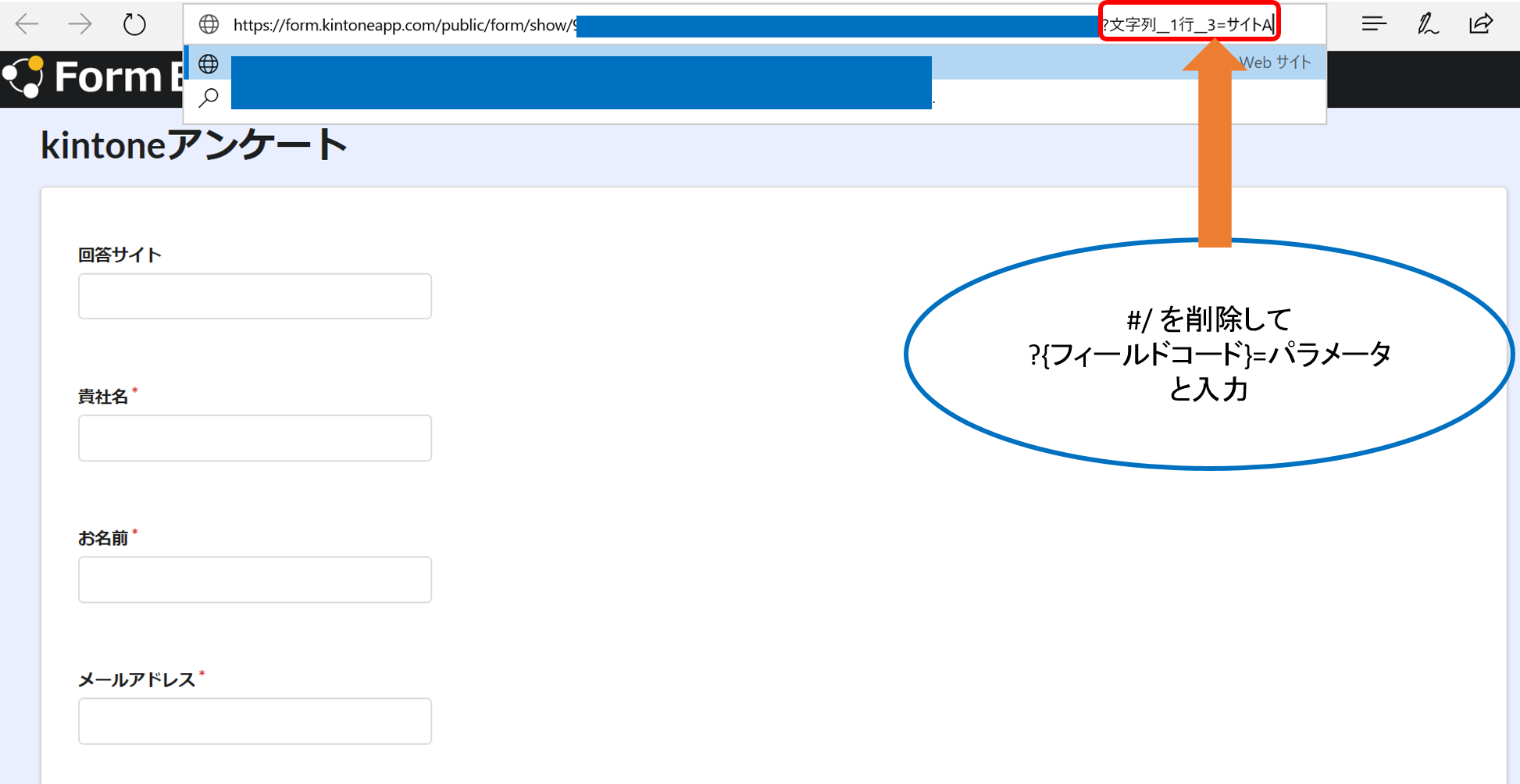
このように?フィールドコード=パラメータと追加します。今回は「回答サイト」のフィールドコードが文字列_1行_3であったため、
?文字列_1行_3=サイトA
と入力!そしてクリックすれば、、、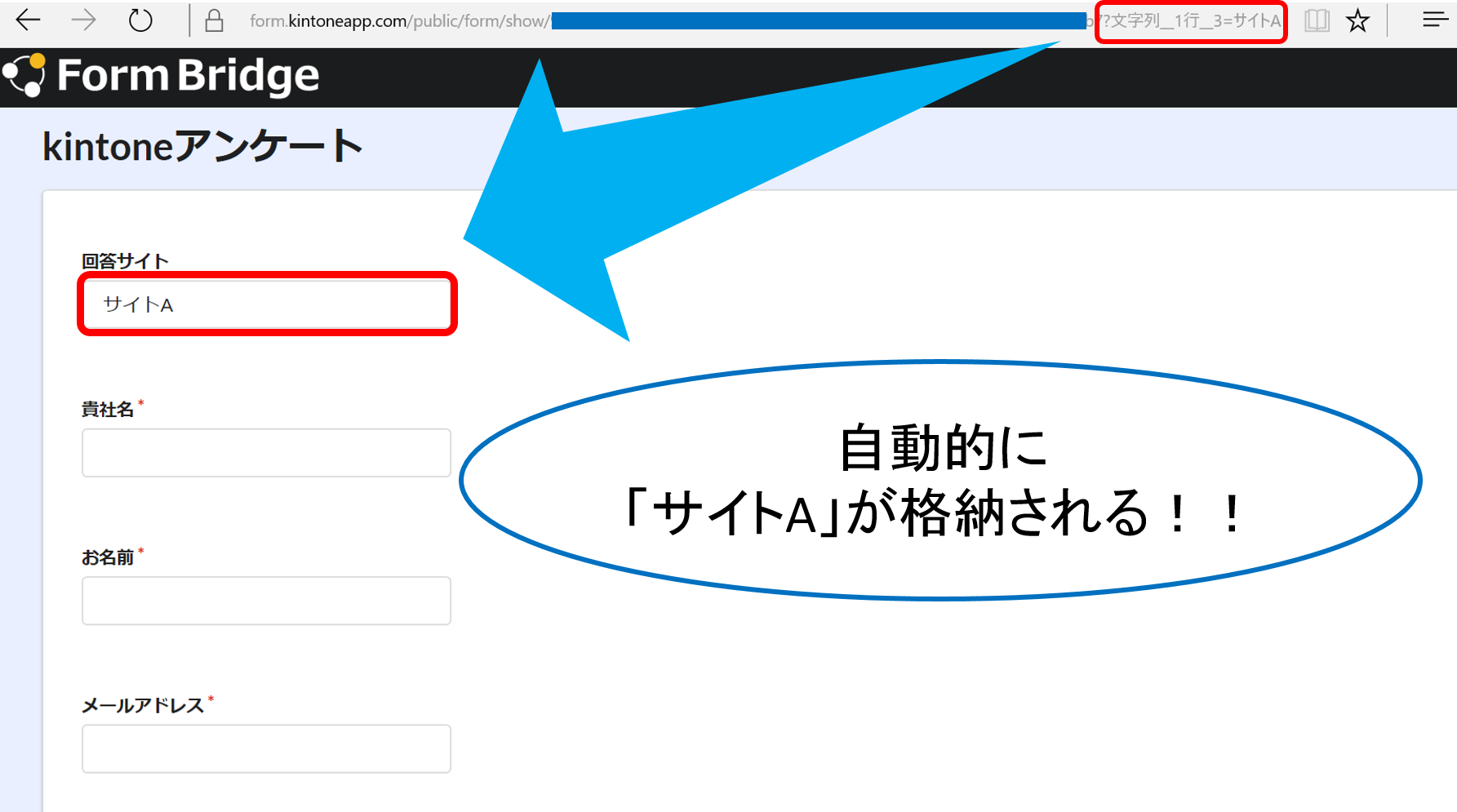 出来ました!!「回答サイト」のフィールドに自動的に「サイトA」というデータが格納されていました!一応、回答終了しkintoneにもちゃんと投稿されているか見てみると、
出来ました!!「回答サイト」のフィールドに自動的に「サイトA」というデータが格納されていました!一応、回答終了しkintoneにもちゃんと投稿されているか見てみると、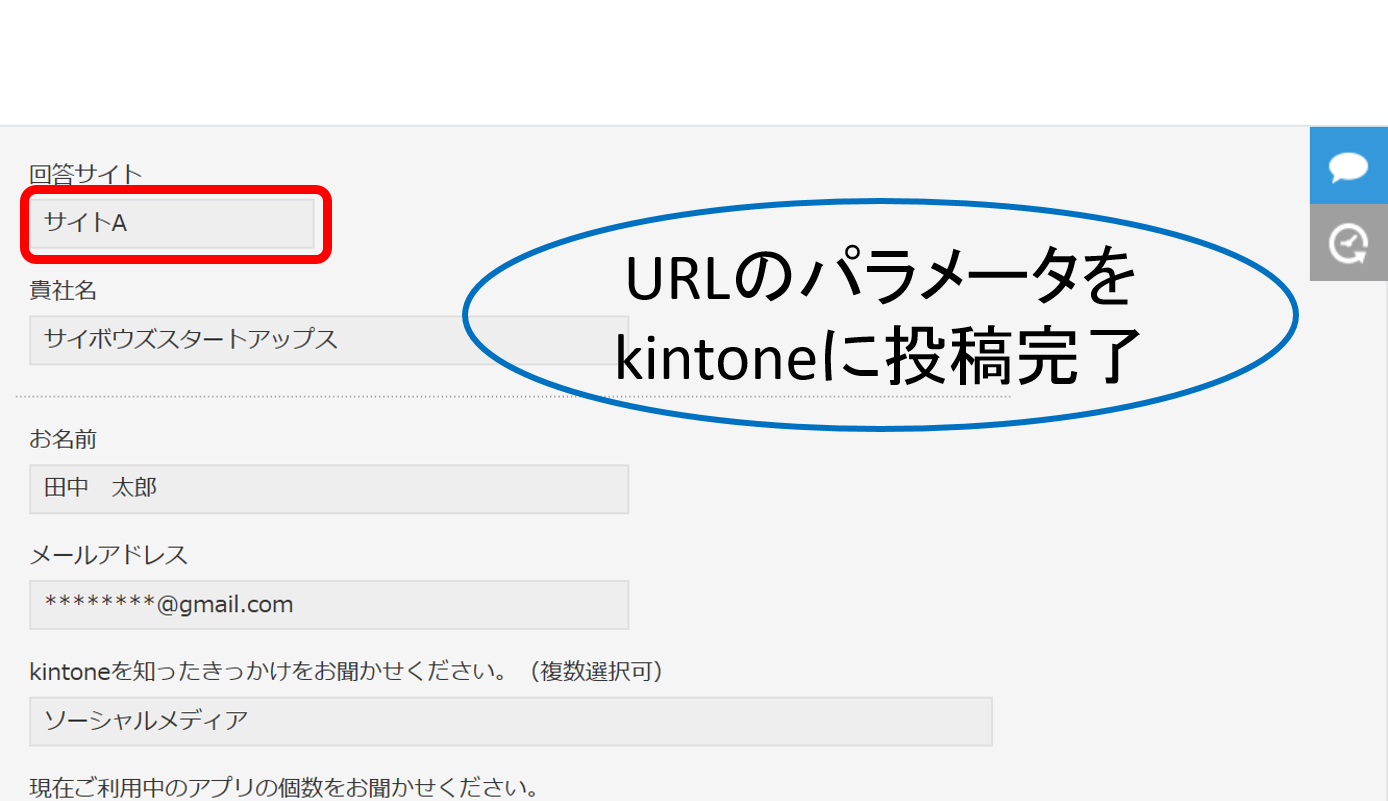 しっかり投稿されていました!これで、無事使えることが確認できましたね。しかし、本来は「回答サイト」というフィールドは回答者には見えないような状態にしたいためフィールドの設定画面で以下のような設定をしましょう!
しっかり投稿されていました!これで、無事使えることが確認できましたね。しかし、本来は「回答サイト」というフィールドは回答者には見えないような状態にしたいためフィールドの設定画面で以下のような設定をしましょう!
このようにすると回答ページにはこのフィールドが表示されないため、回答者からは見えないようになります!そして、回答ページに移動して、、
今回は、パラメータを「サイトB」と設定しました。さっきと同様の設定をしても、パラメータを格納する「回答サイト」というフィールドがこのページでは非表示に設定されているため回答者から見ると何も変化が起きていません!一応、kintoneにもきちんと回答が投稿されているか確認してみると、、
このようにURLにパラメータを付与しても、回答者から見ると何も変化は起きずに回答を進めることが出来ます。
また、1つのURL付与できるパラメータは、1つだけではないのです!!複数個のパラメータを付与できるので、そのやり方も簡単に説明していきますね!最初の例に、「このサイトの取り扱い製品」というチェックボックスのフィールドを追加し、その情報もURLに付与してみます!
複数個のパラメータ付与の方法は、
?フィールドコード1=パラメータ1&フィールドコード2=パラメータ2&…
のように&で繋いで追加していけばOK!二つ目以降は頭に?は付けないので注意してくださいね。今回は、「サイトの取り扱い製品」のフィールドコードは「check-box」なので、画像のように、
?文字列1行_3=サイトA&check-box=Garoon,メールワイズ
と設定すればOK!!今回チェックボックスだったのですが、↑のようにカンマで区切れば複数選択も可能ですよ!!そして、クリックしてみると、、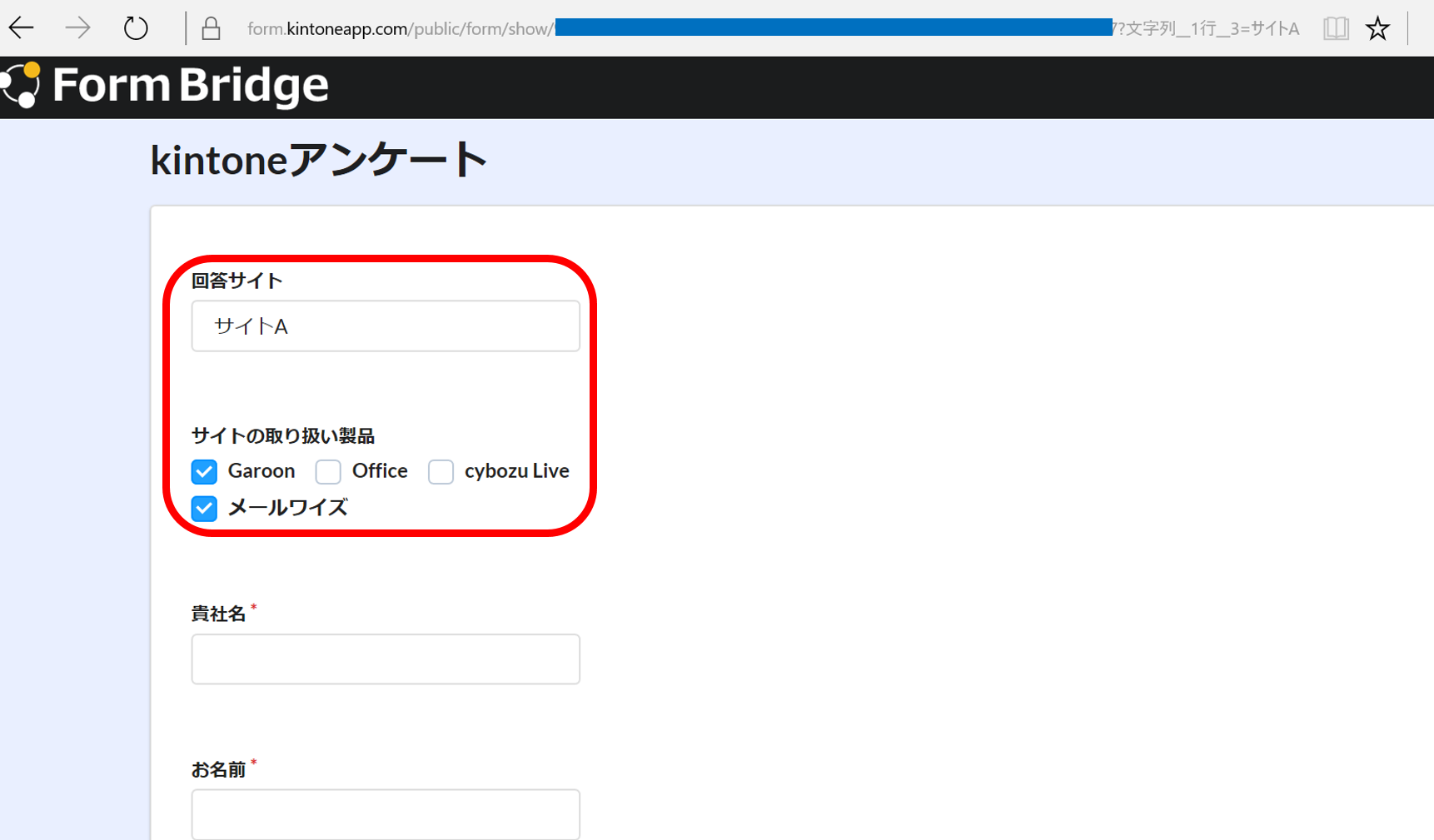
見事!両方ともパラメータを格納することに成功しました!
この機能の使いどころ
この機能は、アンケートやお問い合わせフォームを多くのページで運用している時などが使い時です!!どのページからのアクセスが多いのか、どのページの回答者はどういった回答をする傾向にあるのかなど、分析ツールを使わなくても今回のこの設定で調べることが出来ます!!また、回答者にフォームのURLを配る際、URLを今回のように設定したものをメール等で配れば、あらかじめ回答者に応じたパラメータを付与できるため、回答者の手間を省くことも出来ます!!
注意点
URLの中に全角文字を入れると、メールで案内する時に本文内でハイパーリンクが切れてしまったり、アクセス時にエラーになったりといったことが起こりえます。そういった挙動を避けるには全角部分をエンコードしてからURLに設定することをオススメします。上記フォームの例で言うと、
文字列1行_3:エンコード後→%E6%96%87%E5%AD%97%E5%88%971%E8%A1%8C%EF%BC%BF3
サイトA:エンコード後→%E3%82%B5%E3%82%A4%E3%83%88A
となり、パラメータ全体で言うと
?%E6%96%87%E5%AD%97%E5%88%971%E8%A1%8C%EF%BC%BF3=%E3%82%B5%E3%82%A4%E3%83%88A
と、なります。ちょっと長いですね。。(^_^;)
ただ、全角URLを上手く展開できないブラウザ環境もあるので、不特定多数の方に公開するフォームの場合、万全を期して、設定したほうが賢明でしょう。エンコード方法は「URL エンコード」等と検索すれば、いろいろなwebツールがあるので、お試しください。
まとめ
今回は、「URLにパラメータを付与し、それをフィールドに格納する」やり方を説明しました。わかりやすかったでしょうか?JavaScriptによるカスタマイズが不要なので、設定はとても簡単になったのではないかと思います!また、いろんな場面で使いどころがあると思うので、気になった方はぜひ試しに使ってみてください!!
フォームブリッジが気になった方、試しに使ってみたい!と思った方は、こちらの無料トライアルにてお試しいただけます!!ぜひ一度、フォームブリッジを使ってみてください!!
これからもフォームブリッジの便利な機能を紹介していきます!それでは今回はこの辺りで!さようなら~!